Se você quer viajar por redes IPFS sem complicações, conheça e veja como instalar o navegador Galacteek no Linux via arquivo AppImage.
O IPFS, ou InterPlanetary File System, é um protocolo e uma rede projetados para criar um método peer-to-peer endereçável ao conteúdo de armazenamento e compartilhamento de hipermídia em um sistema de arquivos distribuído.
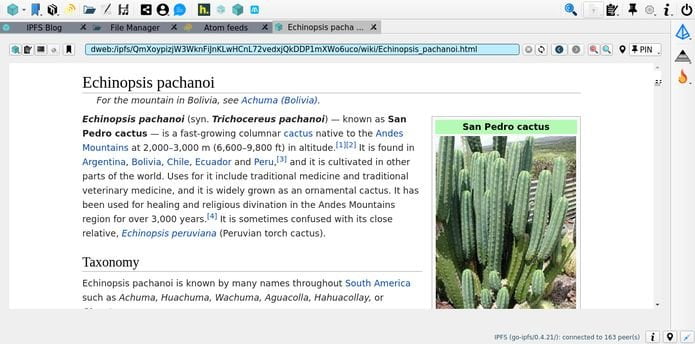
Ao contrário de um servidor localizado centralmente, o IPFS é construído em torno de um sistema descentralizado de operadores de usuários que possuem uma parte dos dados gerais, criando um sistema resiliente de armazenamento e compartilhamento de arquivos.
E o Galacteek é um navegador e uma tool box (caixa de ferramentas) simples baseados em Qt5 para a rede ponto a ponto IPFS.
Ele contém ferramentas para acessar e publicar conteúdo em IPFS e permite que você faça consultas de pesquisa com o mecanismo de pesquisa ipfs-search.com.
Como instalar o navegador Galacteek no Linux via arquivo AppImage
Para instalar o navegador Galacteek no Linux via arquivo AppImage, você deve fazer o seguinte:
Passo 1. Abra um terminal;
Passo 2. Confira se o seu sistema é de 32 bits ou 64 bits, para isso, use o seguinte comando no terminal:
uname -mPasso 3. Se seu sistema é de 64 bits, use o comando abaixo para baixar o programa. Se o link estiver desatualizado, acesse essa página, baixe a última versão e salve-o com o nome galacteek.appimage:
wget https://github.com/pinnaculum/galacteek/releases/download/pimp-my-dweb-2/Galacteek-fe1ed9be-x86_64.AppImage -O galacteek.appimagePasso 4. Dê permissão de execução para o arquivo baixado;
chmod +x galacteek.appimagePasso 5. Agora instale o programa com o comando;
sudo ./galacteek.appimage --installPasso 6. Quando você inicia o arquivo pela primeira vez, será perguntado se deseja integrar o programa com o sistema. Clique em “Yes” (Sim) se quiser integrá-lo ou clique em “No” (Não), se não quiser. Se você escolher Sim, o iniciador do programa será adicionado ao menu de aplicativos e ícones de instalação. Se você escolher “No”, sempre terá que iniciá-lo clicando duas vezes no arquivo AppImage.
Pronto! Agora, você pode iniciar o programa no menu Aplicativos/Dash/Atividades ou qualquer outro lançador de aplicativos da sua distro, ou digite galacteek ou em um terminal, seguido da tecla TAB.
navegador Galacteek – Integrando os aplicativos AppImage no sistema
Se você quiser integrar melhor esse programa no seu sistema, instale o AppImageLauncher, usando esse tutorial:
Como instalar o integrador AppImageLauncher no Linux